苹果电脑微信视频怎么打开摄像头
更新时间:2023-12-12 16:08:02作者:jiang
在如今数字化的时代,微信已经成为人们生活中必不可少的社交工具之一,对于使用MacBook苹果电脑的用户来说,打开微信摄像头却可能成为一个让人困惑的问题。苹果电脑上的微信如何打开摄像头呢?实际上操作非常简单。用户只需点击微信应用程序中的设置选项,然后选择权限与隐私,在其中找到摄像头选项并允许微信访问摄像头即可。这样用户就可以轻松地与朋友进行视频通话、分享生活中的精彩瞬间了。无论是与亲朋好友进行远程沟通,还是与同事进行远程会议,苹果电脑上的微信摄像头功能都能为用户带来更加便利的社交体验。
具体方法:
1、在macBook左上角找到【苹果】图标并点击打开。
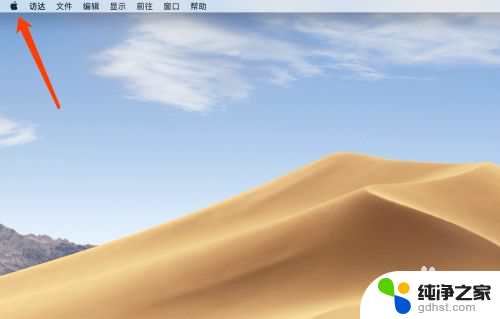
2、找到并点击打开【系统偏好设置】或者在【程序坞】中找到【系统偏好设置】。

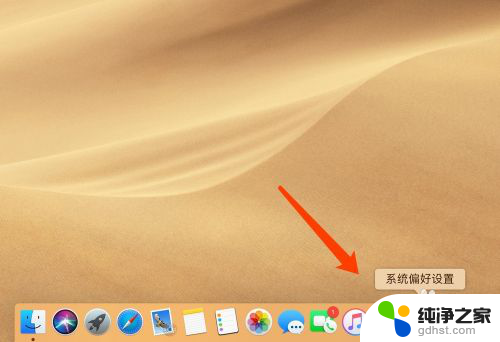
3、找到并点击打开【安全性与隐私】设置。
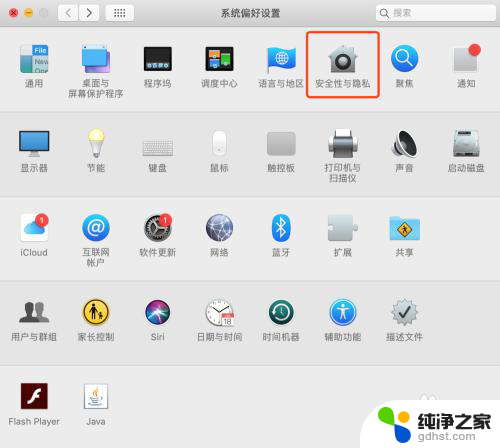
4、点击【隐私】->【摄像头】设置。
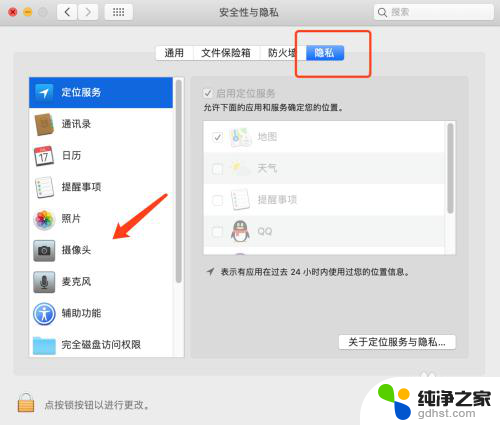
5、勾选中【微信】开启摄像头权限,即可使用【微信】的进行视频聊天。
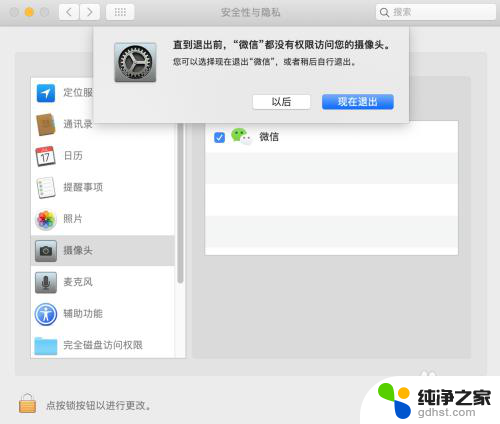
以上就是苹果电脑微信视频如何打开摄像头的全部内容,如果还有不清楚的用户,可以参考以上步骤进行操作,希望对大家有所帮助。
- 上一篇: 台式电脑没有驱动器怎么连接wifi
- 下一篇: 平板电脑设置锁屏密码在哪里
苹果电脑微信视频怎么打开摄像头相关教程
-
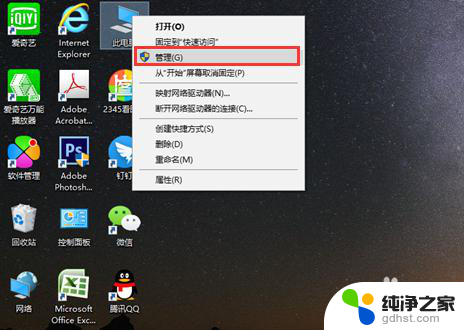 电脑视频怎么开摄像头
电脑视频怎么开摄像头2023-12-12
-
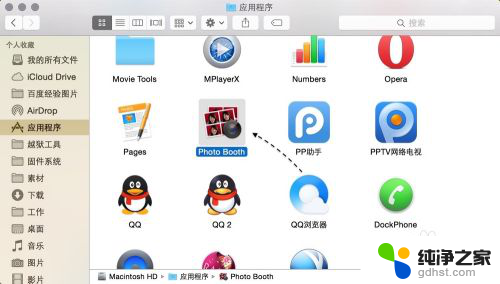 苹果笔记本怎么打开摄像头
苹果笔记本怎么打开摄像头2024-04-05
-
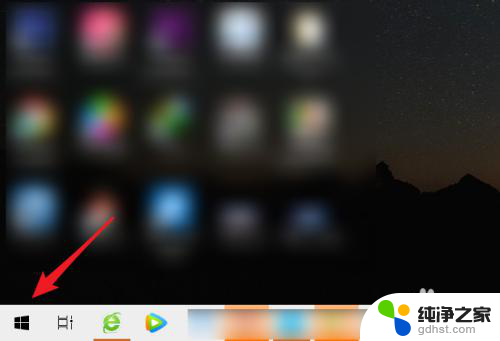 怎么用电脑摄像头录制视频
怎么用电脑摄像头录制视频2024-05-08
-
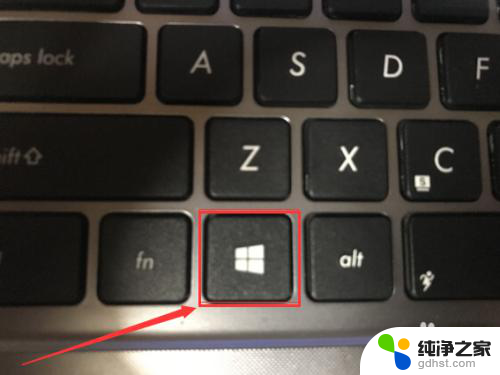 戴尔笔记本视频怎么打开摄像头
戴尔笔记本视频怎么打开摄像头2024-03-24
电脑教程推荐
- 1 电容麦连接声卡没声音
- 2 word文档中的回车键箭头怎么消除
- 3 如何让电脑玩游戏不卡
- 4 excel筛选不能用怎么办
- 5 文件怎么批量修改后缀
- 6 复印机怎么扫描到电脑上
- 7 微信视频怎么没有声音了
- 8 插入u盘在电脑上怎么打开
- 9 文档怎么解除只读模式
- 10 微信登录不了是什么原因